win10不能添加本地用户和组怎么办 win10系统无法添加本地用户和组如何解决
更新时间:2022-04-05 16:53:32作者:huige
通常情况下在计算机管理中,我们会看到本地用户和组,能够用来管理本地或远程计算机,可是有win10系统用户却遇到不能添加本地用户和组的情况,遇到这样的问题该如何解决呢?不用担心,今天就由小编给大家讲解一下win10系统无法添加本地用户和组的详细解决方法。
具体步骤如下:
1、按下【Win+R】组合键打开运行,输入gpedit.msc 点击确定打开组策略编辑器;
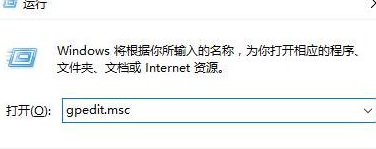
2、在左侧依次展开:用户设置—管理模板—Windows 组件—mircosoft管理控制台—受限的/许可管理单元;
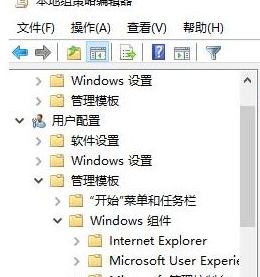
3、在右侧找到并双击打开【本地用户和组】;
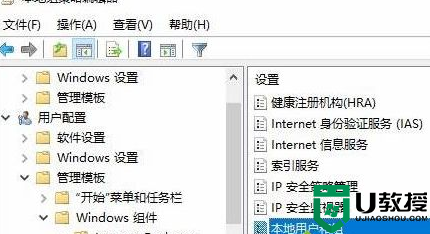
4、选择【未配置】或【已禁用】,点击应用即可。
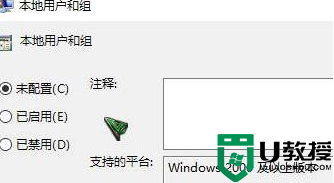
关于win10不能添加本地用户和组的详细解决方法就给大家介绍到这里了,遇到一样情况的用户们可以采取上面的方法来进行解决吧。
win10不能添加本地用户和组怎么办 win10系统无法添加本地用户和组如何解决相关教程
- win10没有本地用户和组怎么添加 win10添加本地用户和组的方法
- win10本地用户和组找不到怎么办 win10无法找到本地用户和组处理方法
- win10找不到本地用户和组怎么办 win10没有找到本地用户和组解决方法
- win10需要添加本地账户吗 win10如何添加本地账户
- win10为什么没有本地用户和组 详解win10系统没有本地用户和组的处理方法
- w10无法添加新用户怎么办 w10不能添加新用户如何解决
- win10中没有本地策略组、本地用户和组怎么办
- 计算机管理没有本地用户和组win10家庭版怎么办
- win10为什么添加不了新用户 win10无法添加新用户的解决方法
- w10获取管理员权限没有本地用户和组怎么办
- Win11如何替换dll文件 Win11替换dll文件的方法 系统之家
- Win10系统播放器无法正常运行怎么办 系统之家
- 李斌 蔚来手机进展顺利 一年内要换手机的用户可以等等 系统之家
- 数据显示特斯拉Cybertruck电动皮卡已预订超过160万辆 系统之家
- 小米智能生态新品预热 包括小米首款高性能桌面生产力产品 系统之家
- 微软建议索尼让第一方游戏首发加入 PS Plus 订阅库 从而与 XGP 竞争 系统之家
热门推荐
win10系统教程推荐
- 1 window10投屏步骤 windows10电脑如何投屏
- 2 Win10声音调节不了为什么 Win10无法调节声音的解决方案
- 3 怎样取消win10电脑开机密码 win10取消开机密码的方法步骤
- 4 win10关闭通知弹窗设置方法 win10怎么关闭弹窗通知
- 5 重装win10系统usb失灵怎么办 win10系统重装后usb失灵修复方法
- 6 win10免驱无线网卡无法识别怎么办 win10无法识别无线网卡免驱版处理方法
- 7 修复win10系统蓝屏提示system service exception错误方法
- 8 win10未分配磁盘合并设置方法 win10怎么把两个未分配磁盘合并
- 9 如何提高cf的fps值win10 win10 cf的fps低怎么办
- 10 win10锁屏不显示时间怎么办 win10锁屏没有显示时间处理方法

